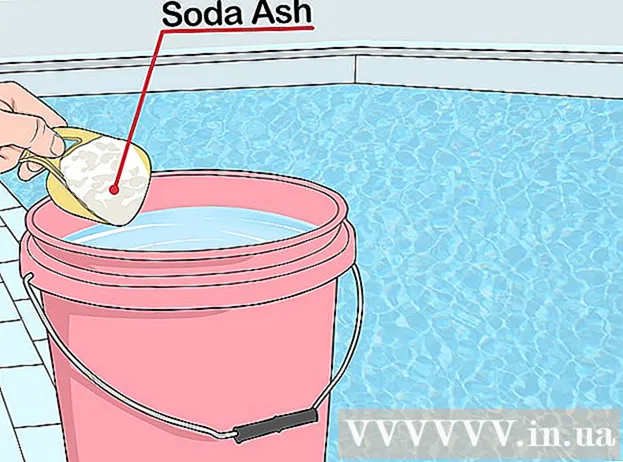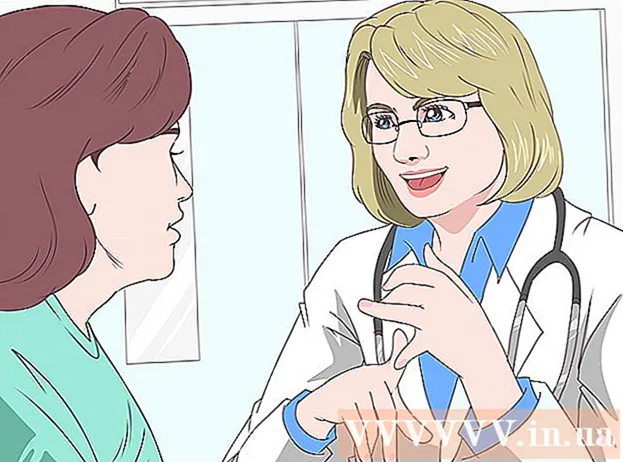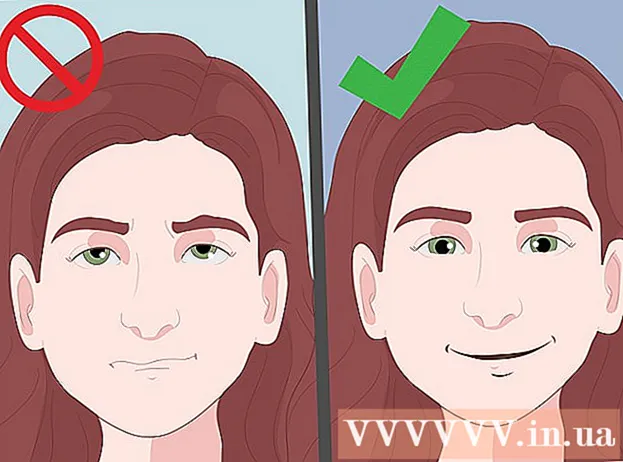Författare:
John Stephens
Skapelsedatum:
26 Januari 2021
Uppdatera Datum:
29 Juni 2024

Innehåll
Denna wikiHow lär dig hur du tar bort en chattgrupp från din lista över Messenger-konversationer i iOS-, Android- eller Messenger-webbversioner.
Steg
Metod 1 av 3: På en iPhone eller iPad
Öppna Messenger-appen på din iPhone eller iPad. Messenger-appen har en ikon för en dialogbubbla med blixtar inuti.
- Om Messenger inte loggar in automatiskt på din enhet måste du ange din e-postadress eller telefonnummer och lösenord.

Klicka på den lilla husformade hemikonen längst ned till vänster på skärmen.- Om Messenger öppnar en konversation trycker du på bakåtknappen för att återgå till startskärmen.
Klicka på kortet Grupper (Grupp). Den här knappen finns under sökfältet (Sök) längst upp till höger på skärmen. En lista med alla gruppkonversationer visas.

Tryck på den grupp du vill ta bort. Konversationen öppnas i helskärmsläge.
Tryck på gruppnamnet högst upp i konversationen. Sidan "Grupp" öppnas.

Rulla ner och knacka på gruppmedlemmen. På sidan "Grupp" visas alla medlemmar i denna chattgrupp. Tryck på en medlem för att visa alternativ för den här kontakten.
Klick Ta bort från grupp (Ta bort från grupp). Detta alternativ visas i rött och längst ner på skärmen. Du måste bekräfta åtgärden i popup-fönstret.
Klick Ta bort (Radera) för att bekräfta. Denna medlem kommer att tas bort från chattgruppen.
Ta bort alla återstående medlemmar i gruppen. Om du vill radera en konversation måste du vara den enda personen kvar i gruppen.
- Om du lämnar gruppen utan att ta bort alla medlemmar fortsätter konversationen utan dig.
Klick Lämna gruppen (Lämnar gruppen). Detta alternativ visas i rött längst ner på sidan "Grupp". Du måste bekräfta åtgärden i popup-fönstret.
Klick Lämna (Lämna) för att bekräfta. Chattgruppen tas automatiskt bort från listan med konversationer.
- Konversationshistoriken sparas fortfarande i mappen Arkiverade trådar. Du kan komma åt och ta bort arkiverade chattar på Messenger-webbversionen.
Metod 2 av 3: På Android
Öppna Messenger-appen på din Android-enhet. Messenger har en vit blixtikon på dialogbubblan och finns i Apps-listan.
- Om Messenger inte loggar in automatiskt på din enhet måste du ange din e-postadress eller telefonnummer och lösenord.
Klicka på den lilla husformade hemikonen längst ned till vänster på skärmen.
- Om Messenger öppnar en konversation trycker du på bakåtknappen för att återgå till startskärmen.
Klicka på kortet Grupper. Den här knappen finns under sökfältet i skärmens övre högra hörn. En rutnätlista med alla gruppkonversationer visas.
Tryck på den grupp du vill ta bort. Konversationen öppnas i helskärmsläge.
Klicka på informationsikonen. Detta alternativ har form som "i"(förkortning för info) finns i cirkeln i det övre högra hörnet av konversationen. Sidan" Gruppinformation "visas.
Klicka på de tre punkterna längs ikonen bredvid gruppmedlemmets namn. En rullgardinsmeny öppnas.
Klick Ta bort från grupp i rullgardinsmenyn. Denna kontakt kommer att tas bort från chattgruppen.
Ta bort alla återstående medlemmar i gruppen. Om du vill radera en konversation måste du vara den enda personen kvar i gruppen.
- Om du lämnar gruppen utan att ta bort alla medlemmar fortsätter konversationen utan dig.
Klicka på ikonen med tre punkter längst upp till höger på sidan "Gruppinformation". Menyn med gruppalternativ kommer att rulla ner.
Klick Lämna gruppen i rullgardinsmenyn. Chattgruppen tas automatiskt bort från listan med konversationer.
- Konversationshistoriken sparas fortfarande i mappen Arkiverade trådar. Du kan komma åt och ta bort arkiverade chattar på Messenger-webbversionen.
Metod 3 av 3: Av Messenger-webbplatsen
Öppna Messenger-appen i din dators webbläsare. Skriv www.messenger.com i adressfältet i din webbläsare och klicka ↵ Gå in på tangentbordet.
- Om Messenger inte loggar in automatiskt på din enhet måste du ange din e-postadress eller telefonnummer och lösenord.
Klicka på gruppen som ska tas bort i den vänstra rutan. En lista över alla grupper och enskilda chattar visas till vänster i webbläsarfönstret. Hitta och klicka på den grupp du vill ta bort.
- Du kan också använda baren Sök i Messenger i det övre vänstra hörnet för att hitta om du kommer ihåg gruppnamnet, medlemsnamnet eller innehållet i konversationen.
Klicka på info-ikonen. Detta alternativ har form som "i"Ligger i cirkeln i det övre högra hörnet av gruppchatten. Gruppinformationen öppnas till höger på skärmen.
Klicka på ikonen med tre punkter bredvid gruppmedlemmets namn. Den här knappen visas bredvid medlemmen när du håller muspekaren över deras namn. En rullgardinsmeny öppnas.
Klick Ta bort från grupp i rullgardinsmenyn. Du måste bekräfta åtgärden i popup-fönstret.
Klick Ta bort Att bekräfta. Den här röda knappen finns i det nedre högra hörnet av popup-fönstret. Denna kontakt kommer att tas bort från chattgruppen.
Ta bort alla återstående medlemmar i gruppen. Om du vill radera en konversation måste du vara den enda personen kvar i gruppen.
- Om du lämnar gruppen utan att ta bort alla medlemmar fortsätter konversationen utan dig.
Klicka på kugghjulsikonen i den högra rutan. Det här alternativet ligger under informationsknappen i skärmens övre högra hörn. Menyn med gruppalternativ kommer att rulla ner.
Klick Radera (Radera) i rullgardinsmenyn. Du måste bekräfta åtgärden i popup-fönstret.
Klick Radera Att bekräfta. Den här röda knappen finns i det nedre högra hörnet av popup-fönstret. Chattgruppen försvinner från chattlistan och konversationshistoriken raderas också permanent. annons
Varning
- Du måste vara administratör för att ta bort andra medlemmar från gruppen. Du kan fortfarande ta bort en grupp från chattlistan genom att lämna gruppen utan att bjuda in någon, men chatten med resten av medlemmarna fortsätter.